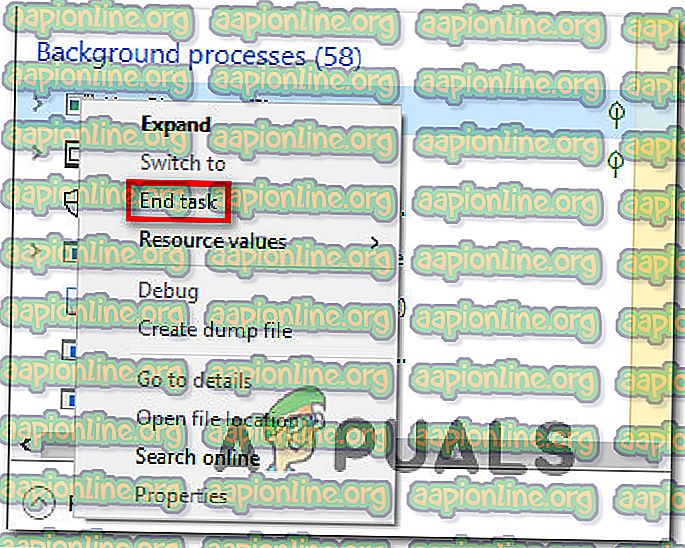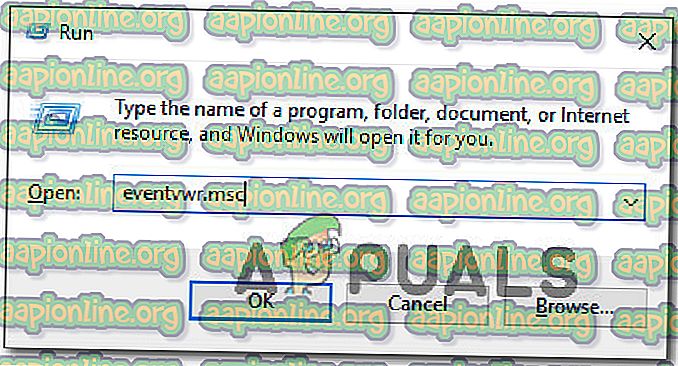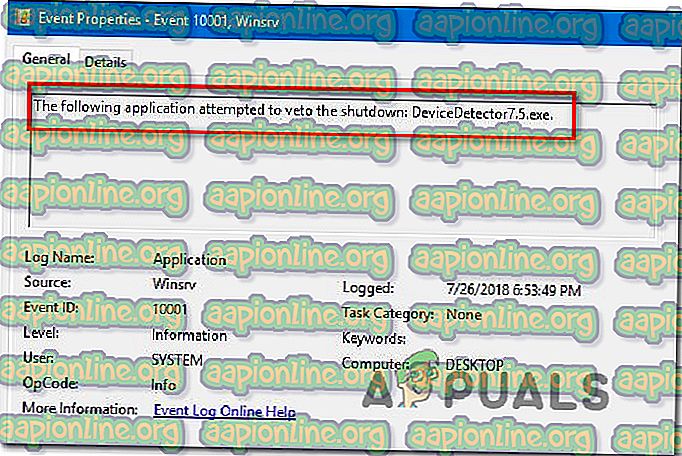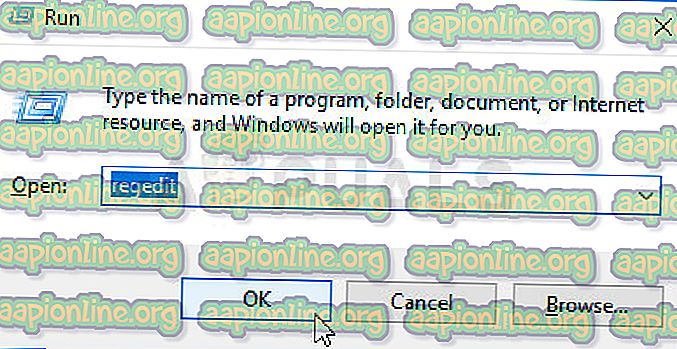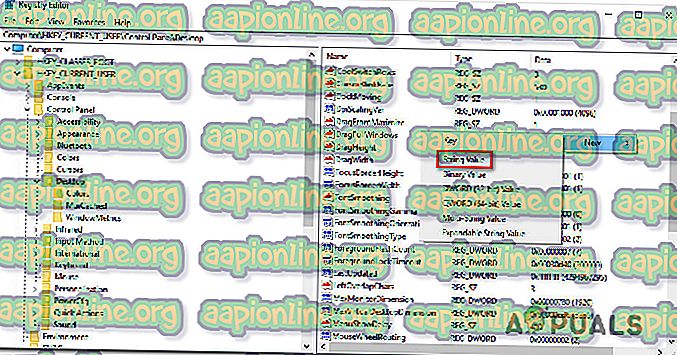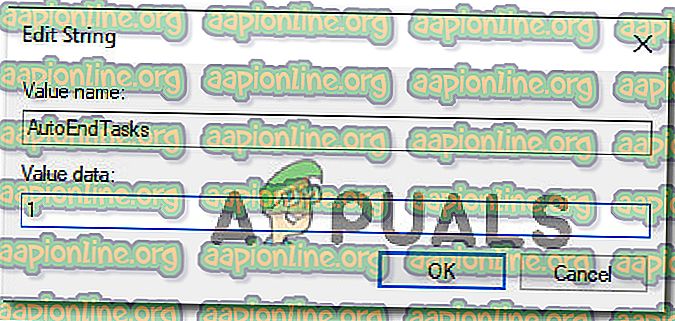Popravi: Ta aplikacija preprečuje izklop
Nekateri uporabniki sistema Windows poročajo, da aplikacija preprečuje izklop. Večina prizadetih uporabnikov poroča, da z aplikacijo ni nobenega imena (samo ikona), ko se pojavi napaka »Ta aplikacija preprečuje izklop« . To sporočilo o napaki se prikaže, ko poskušate izklopiti sistem Windows in obstaja zunanja aplikacija, ki vsebuje neshranjene podatke. Takšno vedenje se pojavlja v sistemih Windows 7, Windows 8.1 in Windows 10.

Kaj povzroča sporočilo o napaki "aplikacija preprečuje zaustavitev"?
To posebno težavo smo preučili tako, da smo pogledali različna uporabniška poročila in strategije popravil, ki jih je večina prizadetih uporabnikov uspešno uporabila za rešitev težave.
Glavni vzrok, zakaj se prikaže to sporočilo o napaki ("Ta aplikacija preprečuje izklop"), ko se v vašem operacijskem sistemu še vedno odpirajo aplikacije z neshranjenimi podatki. Tu je seznam značilnih krivcev, za katere je znano, da sprožijo to sporočilo o napaki:
- Urejevalniki besedil: Beležnica ++, Komodo, oklepaji
- Pisarniški paketi: Microsoft Office, Libre Office, LibreOffice, Apache OpenOffice, SoftMaker FreeOffice itd.
- Urejevalniki slik: Photoshop, Illustrator, Sumopaint, Pixlr, GIMP, PhotoScape, InPixio itd.
Če iščete način, kako razrešiti ali zaobiti napako »Ta aplikacija preprečuje zaustavitev«, vam bo v tem članku na voljo nekaj korakov za odpravljanje težav. Spodaj boste našli več načinov, ki so jih drugi uporabniki v podobni situaciji uporabili za preprečevanje pojavljanja opozorilnega sporočila (bodisi z ravnanjem z odgovorno aplikacijo bodisi z onemogočanjem opozorila.
Metode so urejene po učinkovitosti in resnosti. Če želite minimalno invaziven postopek, uporabite metode od 1 do 3. Če iščete metodo, ki bo zagotovila, da se sporočilo o napaki ne bo več videlo, uporabite zadnji način.
1. način: Zapiranje vseh aplikacij z neshranjenimi podatki
Če lahko med opozorilom o zaustavitvi najdete program, na katerega se sklicuje, lahko rešite opozorilo tako, da odprete program, ki obravnava neshranjene podatke in ga zaprete. Če želite to narediti, preprosto kliknite Prekliči, nato odprite odgovoren program in shranite spremembe, preden poskusite ponovno izklopiti postopek.
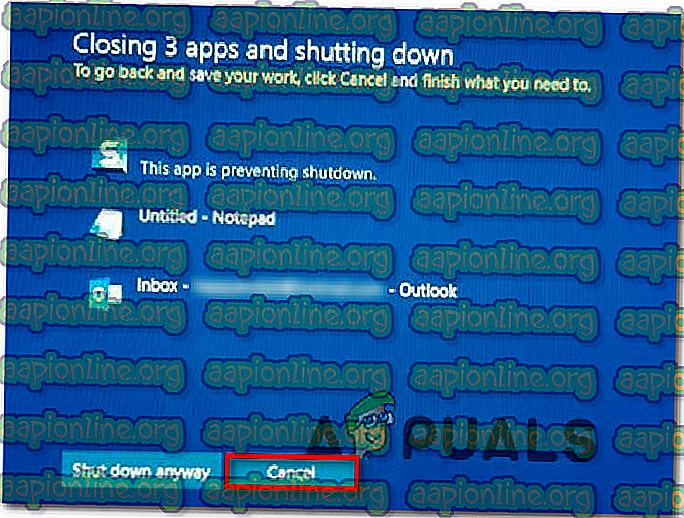
Seveda ti koraki niso uporabni, če imate opravka z aplikacijo za ozadje ali ne morete ugotoviti, kateri postopek povzroča težavo.
Posodobitev: Če vidite to opozorilno sporočilo s tiskalnikom ali faksom Brother (ki pripada aplikaciji Brother Printer Help ), lahko to pomeni tudi, da imate za gonilnik na voljo posodobitev. V tem primeru ga boste lahko posodobili prek obvestilne vrstice.

Če ta metoda ni uporabna ali iščete metodo, ki bo opozorilo v celoti odpravila, premaknite se na naslednji način spodaj.
2. način: Končanje naloge prek upravitelja opravil
Kot so poročali nekateri uporabniki, se težava lahko pojavi tudi z aplikacijo za ozadje. To je težavno, saj nimate očitnih načinov, kako ravnati z neshranjenimi podatki, da bi prisilil sporočilo o napaki. Poznamo nekaj pogostih krivcev, za katere je znano, da sprožijo to posebno vedenje - večinoma gonilniki Brother Printer & Fax Machine in podobni gonilniki tiskalnikov, ki delujejo le v ozadju.
Nekateri prizadeti uporabniki so težavo uspeli rešiti z upraviteljem opravil, da zaprejo odgovorni postopek. Tu je kratki vodnik, kako to storiti:
- Pritisnite Ctrl + Shift + Esc, da odprete upravitelja opravil. Nato pojdite na zavihek Proces in poiščite postopek z isto ikono, kot je omenjena v opozorilu.
- Z desno miškino tipko kliknite postopek, ki ga morate zapreti, in izberite End Task .
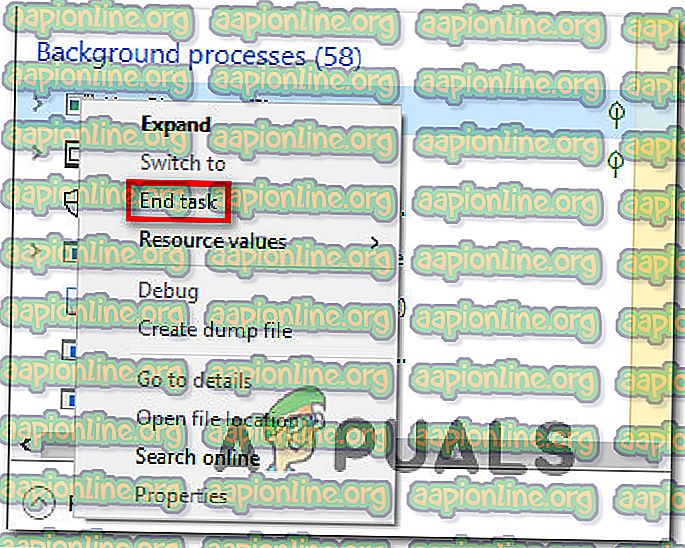
- Takoj, ko je odgovorni postopek onemogočen, bi morali imeti možnost dokončati postopek zaustavitve, ne da bi naleteli na opozorilo "Ta aplikacija preprečuje zaustavitev" .
Če ta metoda ni bila uporabna ali iščete stalen način za onemogočanje opozorilnega sporočila, premaknite se na naslednji način spodaj.
3. način: Uporaba pregledovalnika dogodkov za iskanje postopka, odgovornega za opozorilo
Če sumite, da je za zadrževanje odgovoren postopek prijave, vendar ne morete ugotoviti, kateri je, vam bo omogočil, da natančno ugotovite, katera aplikacija povzroča težavo.
Nekateri uporabniki, ki so se znašli v podobni situaciji, so poročali, da so lahko uporabljali pregledovalnik dogodkov, da bi ugotovili, kakšna je aplikacija, odgovorna za opozorilo.
Tu je kratki vodnik o uporabi pregledovalnika dogodkov, da ugotovite, kateri postopek je odgovoren za opozorilno sporočilo »Ta aplikacija preprečuje zaustavitev« :
- Začnite izklop, kot običajno.
- Ko vidite opozorilo »Ta aplikacija preprečuje zaustavitev«, pritisnite gumb Prekliči, da končate postopek zaustavitve.
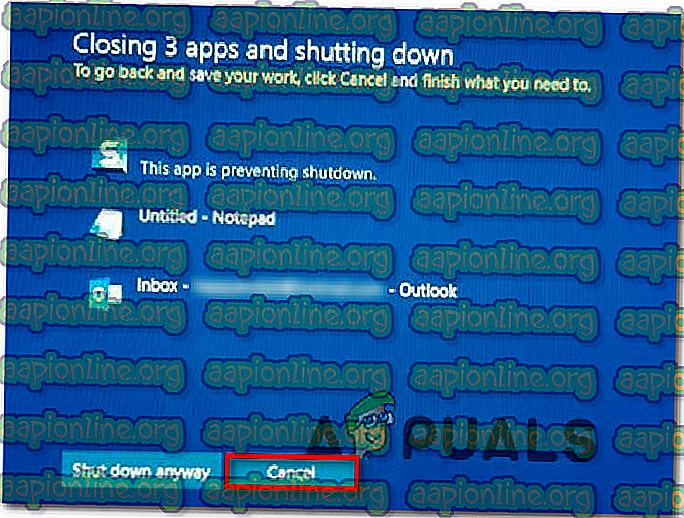
- Pritisnite tipko Windows + R, da odprete pogovorno okno Zaženi. Nato vnesite "eventvwr.msc" in pritisnite Enter, da odprete pripomoček Pregledovalnik dogodkov .
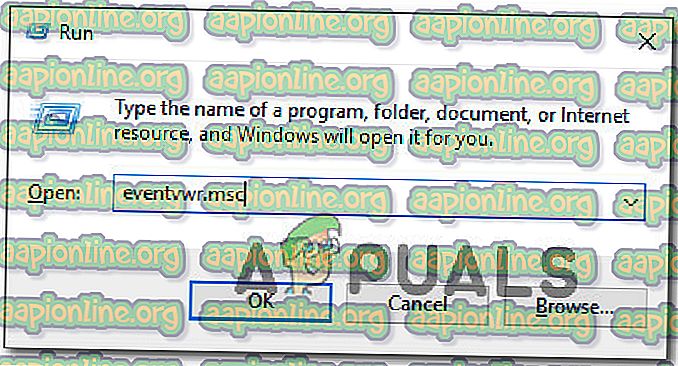
- Znotraj menija na levi strani izberite meni Dnevniki Windows . Nato dvokliknite aplikacijo, da se v desnem podoknu prikažejo dogodki aplikacije .

- Znotraj razdelka za aplikacijo poiščite dogodek, ki navaja »Naslednja aplikacija poskuša veto zaustaviti« na zavihku Splošno (pod seznamom dogodkov). Ker ste opozorilo pravkar prisilili, naj bo to eden prvih seznamov, saj je privzeto naročilo po datumu / času.
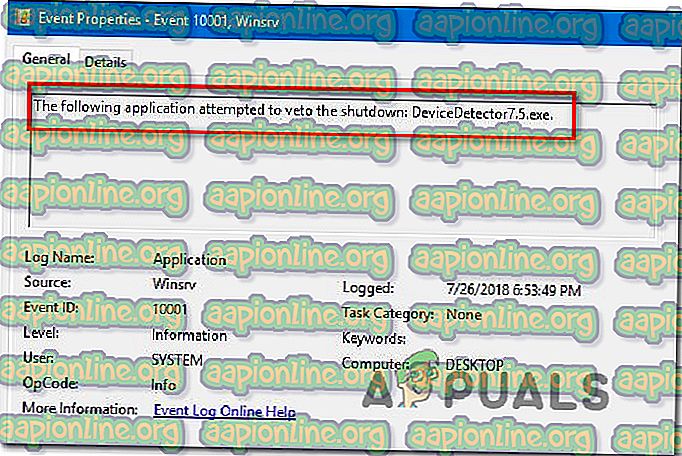
- Lahko boste našli izvršilno datoteko, ki povzroča opozorilno sporočilo, ki je navedeno pod dvopičjem. Če ga ne prepoznate, ga pošljite Google in boste lahko našli program, na katerega je povezan.
- Ko uspete prepoznati odgovorno aplikacijo, pritisnite Ctrl + Shift + Esc, da odprete upravitelja opravil. Nato pojdite na zavihek Proces in zaprite odgovorno aplikacijo.
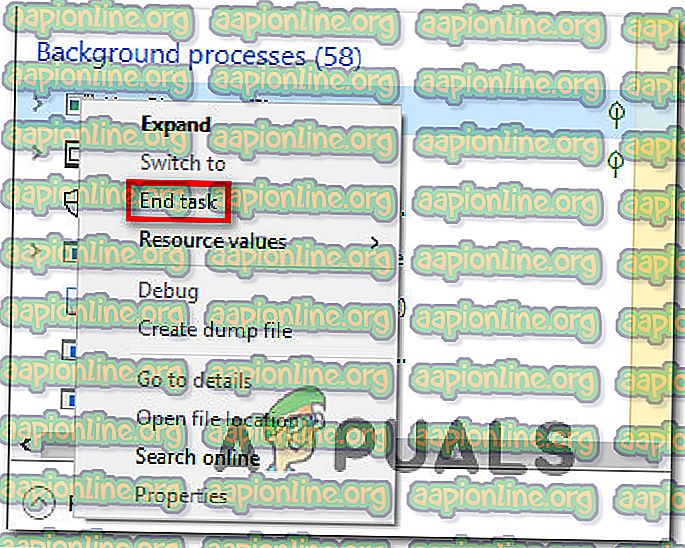
Če ta metoda ni bila uporabna in iščete način, ki bi preprečil, da bi ta aplikacija preprečila zaustavitev. “ Opozorilno sporočilo se ne bo več pojavilo, premaknite se na naslednji način spodaj.
4. način: Uporaba urejevalnika registra za preprečevanje opozorila
Obstaja en trajen način, ki vam bo omogočil, da se znebite opozorilnega sporočila "Ta aplikacija preprečuje zaustavitev" . Ta metoda vključuje uporabo kramp urejevalnika registra, da programirate vaš OS, da se zagotovi, da se vsa odprta programska oprema, ki vključuje neshranjene podatke, samodejno zapre, takoj ko začnete postopek zaustavitve v sistemu Windows.
Čeprav je s tem gotovo, da opozorila ne boste prejeli nikoli več, lahko tudi izgubite nekaj neshranjenih podatkov, če pomotoma začnete postopek zaustavitve, preden ste pripravljeni.
Tu je kratek vodnik o preprečevanju spremembe te aplikacije, ki jo je spremenil s spreminjanjem registra:
- Pritisnite tipko Windows + R, da odprete pogovorno okno Zaženi. Nato vnesite "regedit" in pritisnite Enter, da odprete urejevalnik registra.
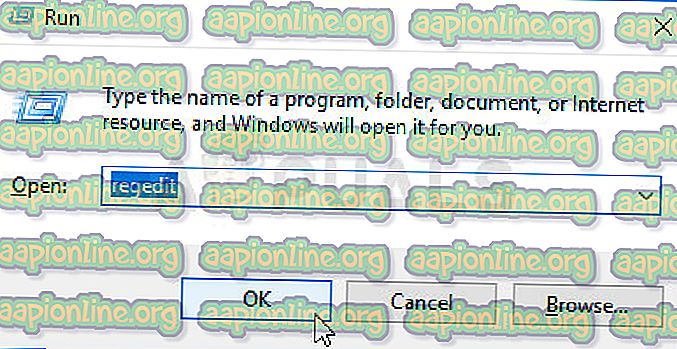
- Znotraj urejevalnika registra uporabite levo podokno za pomik na naslednjo lokacijo:
Računalnik \ HKEY_CURRENT_USER \ Nadzorna plošča \ Desktop
Opomba: Do te lokacije se lahko pomikate neposredno tako, da lokacijo prilepite neposredno v navigacijsko vrstico na vrhu zaslona urejevalnika registra in pritisnete Enter.
- Ko dosežete pravilno lokacijo, se pomaknite na desno podokno in z desno miškino tipko kliknite prazen prostor. Nato izberite Novo> String value in poimenujte AutoEndTasks .
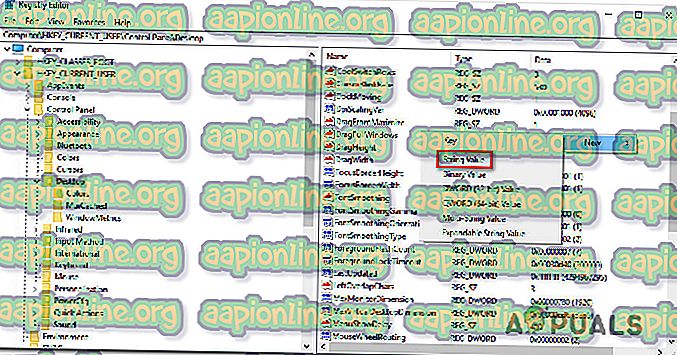
- Dvokliknite novo ustvarjeno vrednost String (AutoEndTasks) in podatke o vrednosti nastavite na 1 . Nato kliknite V redu, da shranite spremembe.
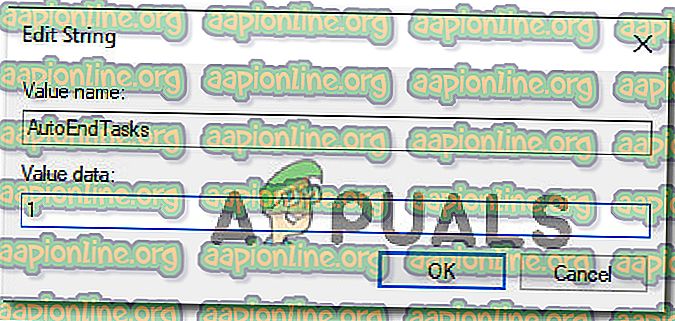
- Zaprite urejevalnik registra in znova zaženite računalnik, da shranite spremembe.
- Ob naslednjem zagonu bo na novo ustvarjena vrednost niza (AutoEndTask) zagotovila, da se vsa programska oprema samodejno zapre, ko kliknete gumb Zaustavitev - tudi če vsebujejo neshranjene podatke.